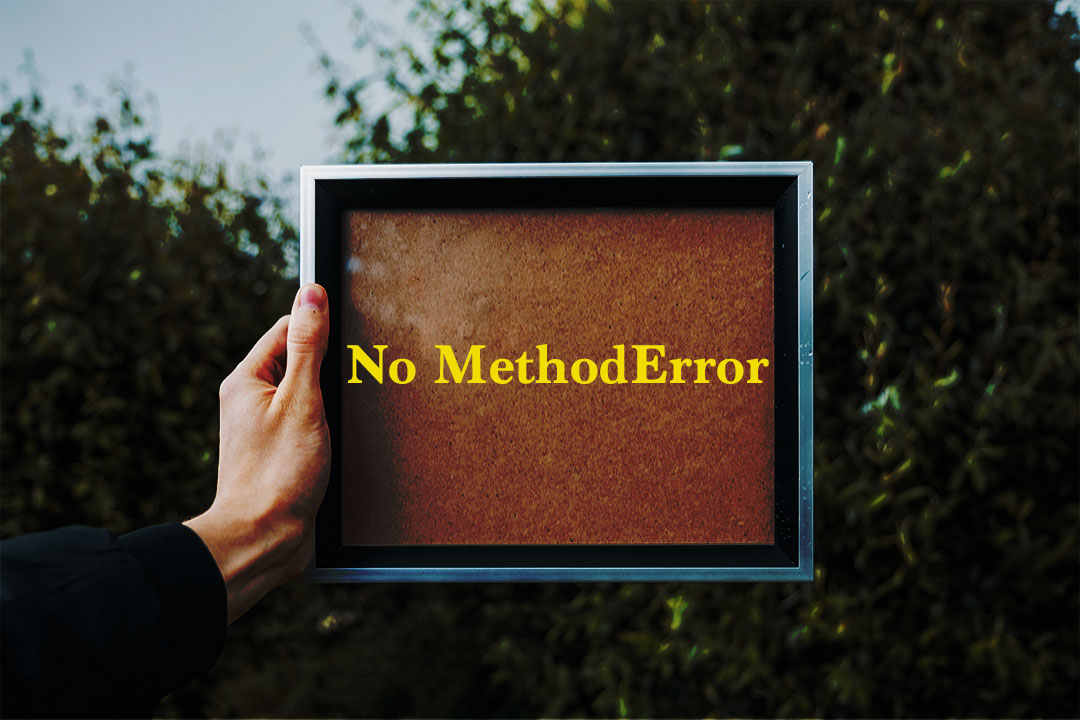どうも、フリーランスを目指して日々奮闘中の@Yutaです。
プログラミングを本格的に学び始めてから早くも3ヶ月が経過。一度挫折しかけたものの、rubyとrailsに出会ってから学ぶのが楽しくなっています。
しかし、エラー画面や予期しない挙動があると、どうしても進めるスピードが落ちる。
そんな時、すぐに質問ができる人がいると心強いですよね。
今回、僕のプログラミング師匠であるchinjuさんに、プログラミングのプライベートレッスンを行なっていただけました!
自分へのメモも含めて教わったことをブログにアウトプットしますので、これからプログラミングを学ぼうとしている人には、何かのヒントになると思いますよ。
TIPS1:コマンドラインを使うときに必須な冪等性(べきとうせい)について
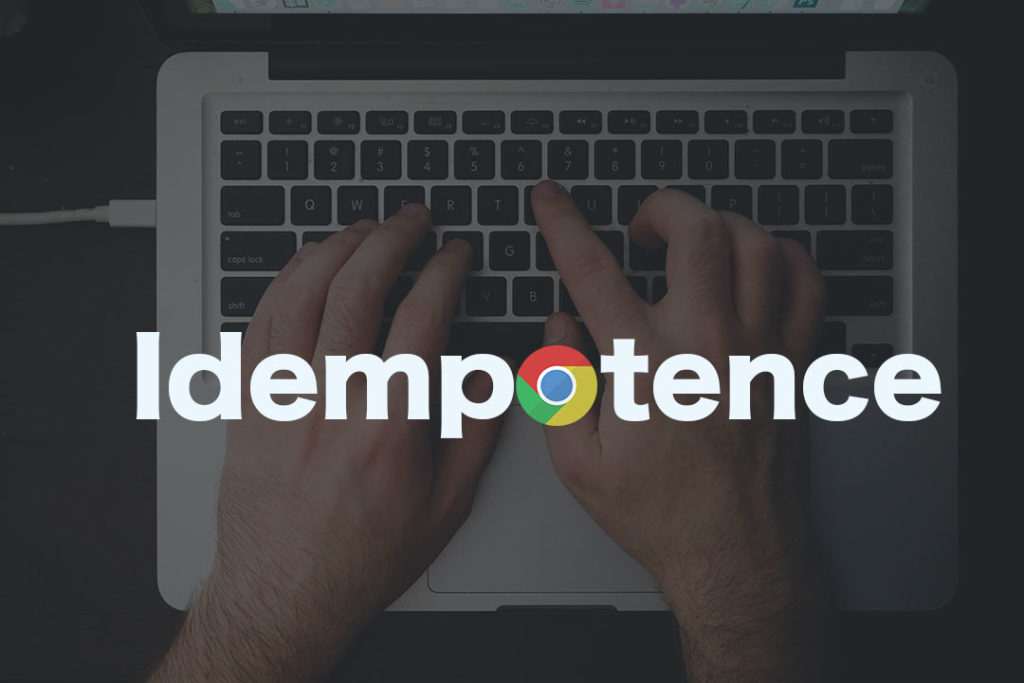
例えば、共同開発などで環境構築を行う際、MySQLやyarnなどのライブラリなどをローカルへ導入するとしましょう。
ターミナルでコマンドを叩くと思いますが、ここで
brew install mysql
このコマンドを叩くことで、MySQLを導入できます。ただ、このコマンドを叩くたびに同じバージョンのMySQLがローカルにあると不便ですよね。
コマンドを叩いた時に、MySQL自体が特にバージョンアップされていなければ、ターミナルは
「もうMySQLはインストールされている!」と教えてくれます。
つまり、何度
brew install mysql
のコマンドを叩こうがアップデートされていないなら、同じ結果を返すことになります。これが
TIPS2:ターミナルで操作がわからなくなった場合の対処法
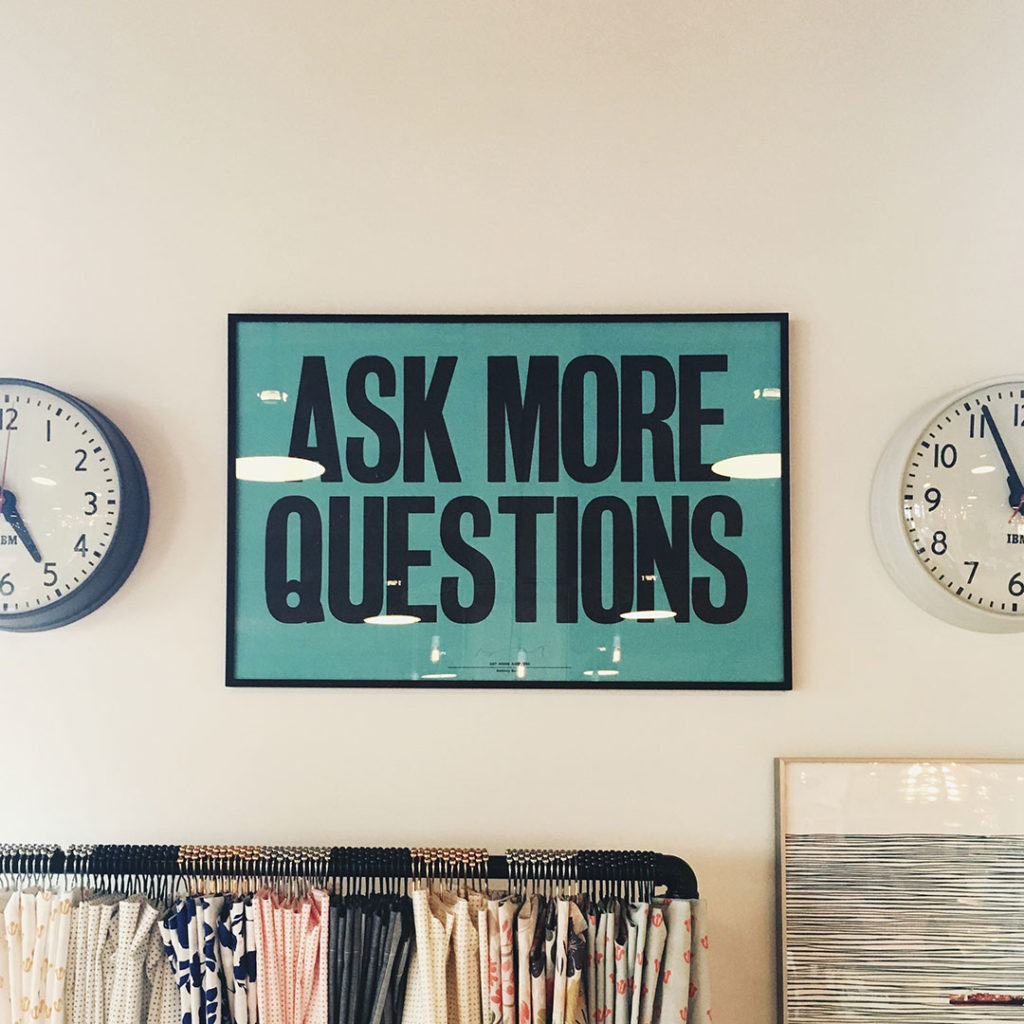
GitやLinuxコマンドをターミナルで操作しているとき、自分が今何の操作をしているのかわからなくなったり、叩くべきオプションコマンドを忘れてしまったことってありませんか?
そんな時、
- コマンド + -help
- コマンド + –help
- man + コマンド
などを使うとそのコマンドに対するヘルプやマニュアルをターミナル上で表示させることができます。
いちいちググらなくても、パッと確認することができるので、ちょっとコマンド忘れて調べるくらいならこちらの方が早いかもしれませんね。
TIPS3: テキストエディタSublime Textで最初に行うべき初期設定
ブロガーやプログラマーに愛されているテキストエディタの
chinjuさんも使用しており
[speech_bubble type=”ln” subtype=”L1″ icon=”chinju.jpg” name=”chinjuさん”] 使いやすいですよ
[/speech_bubble]
とのことなので導入しました。
その際に、より
ショートカットキーも覚えておくと便利だよ
誰でも簡単に作業スピードをアップさせる唯一の方法は、ショートカットキーをいかに使いこなせるかにかかっています。
これから紹介するショートカットキーは、
テキストエディタで使えるショートカットキー
- command + F => 検索
- comaand + shift + F => 全文検索(指定をしなければ、そのフォルダ内全てを検索できる)
- command + option + ぬ => 垂直方向に画面分割
- command + shift + ぬ => 水平方向に画面分割
- command + d 一括編集
TIPS4:初心者が混乱しがちなGitコマンドについて

Gitとは、バージョン管理システムのこと。開発を行う際に必須スキルですが、たくさんコマンドがあるので、初心者はかなり混乱すると思います。(僕自身がそうでした)
今回は、知っておくだけで脱初心者できるGitコマンドと、その意味について簡単にまとめてみました。
- git revas
rebase
=> mergeと違い、一つ一つのコミットを統合すること。mergeは変更されたコミットを一括で変更する - git show
=>前のコミットの中身をみる git dff
=>今のコミットの変更箇所をみるgit diff –stage
=>git add で変更をステージに追加されたコミットの変更をみるgit stash clear
=> スタッシュの一括削除ができるgit stashを一つだけ消す
=> 視覚的に削除できるのでおすすめ
共同開発を行なっている時は、__ブランチを切る前に必ずGitpull __を行いましょう。
ターミナルとSourceTreeの使い分け
実は、ターミナルでGitコマンドを叩かなくても、SourceTreeというGUIツールを使用すれば視覚的にGitを使うことが可能。
しかし、あまりにも便利すぎるためSourceTreeばかり使っているとGitコマンドを覚えにくいという諸刃の刃です。
ただ、微調整レベルの修正やブランチをわかりやすくみることができるのは自分の作業をより把握しやすいというメリットもあります。
そのため、SourceTreeを使うことに抵抗がないようであれば、ターミナルと二刀流で使うのもオススメですよ。
最後に
今回から1ヶ月間chinjuさんのプログラミングレッスンを受講後にこのブログでアウトプットしていく予定です。
chinjuさんはLINE@も開設されていますので、爆速で成長したい方は登録することをオススメします!